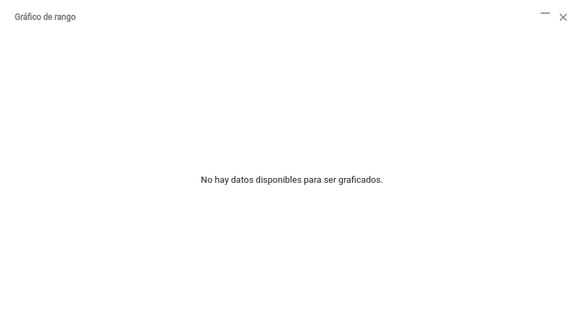¿Cómo realizar gráficos en Informes?
En esta guía explicaremos cómo generar gráficos con la información que brinda un informe
1- Abrir el buscador del Panel de Inicio, cliqueando sobre el mismo o presionar ALT + S.


2- En la columna de Reportes, podrán visualizar los informes con los que cuentan. Y al escribir dentro del buscador informe de reservas, filtrará la búsqueda para seleccionar.
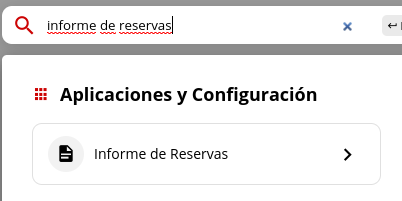
3- Al pinchar en cada informe” se abrirá una pestaña en tu navegador con el siguiente formato.
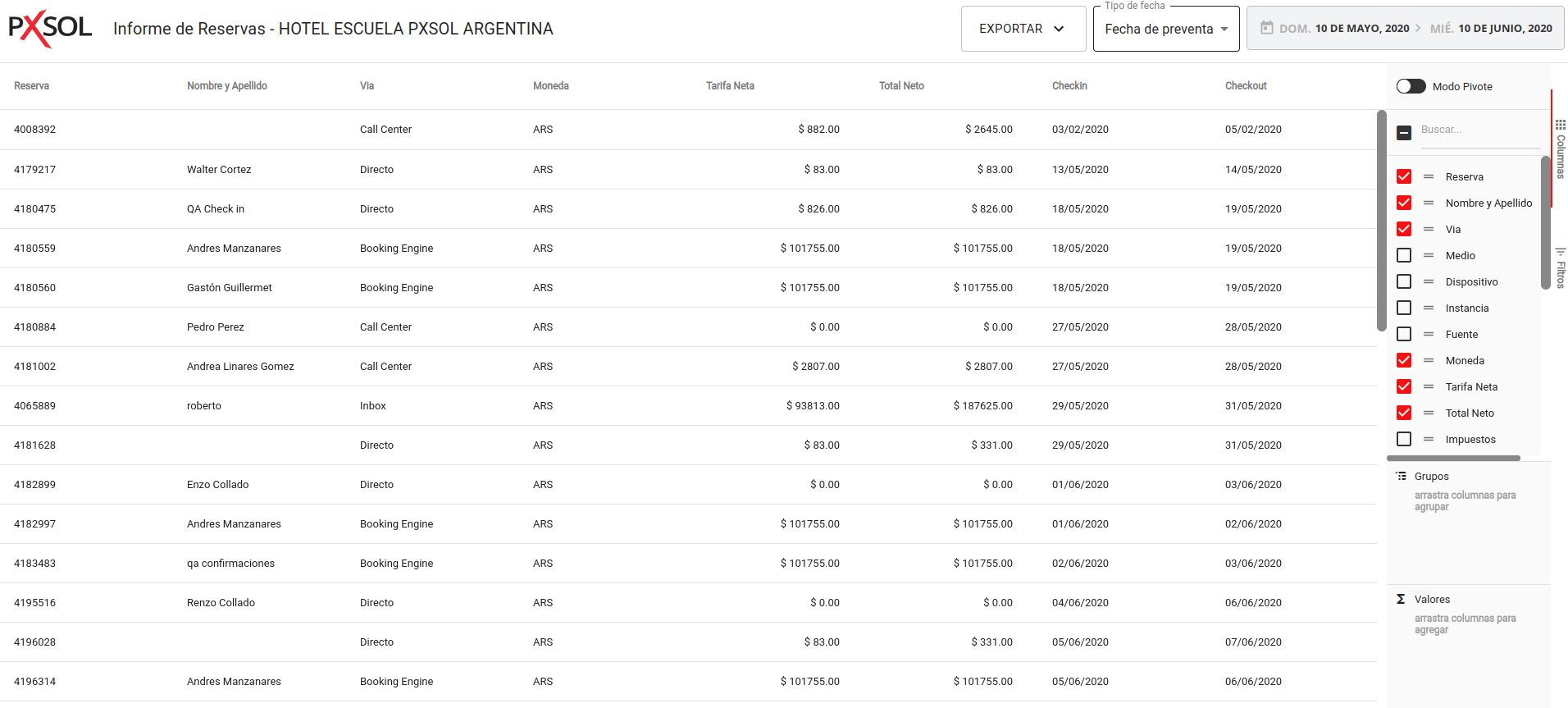
4- Para generar gráficos recomendamos destildar todas las columnas que no brinden información al gráfico. Por ejemplo: si deseo un gráfico que muestre las tarifas totales para cada instancia en el informe de Reservas, dejaré visible solamente las columnas Instancia y Total Neto
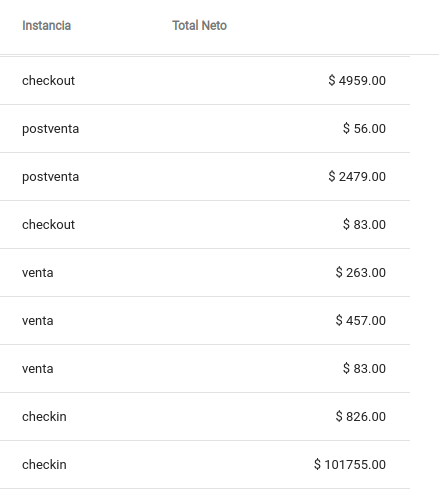
5- Luego realizar las agrupaciones correspondientes. Siguiendo el ejemplo anterior, agruparía según las instancias y mostraría la sumatoria del Total neto para cada instancia
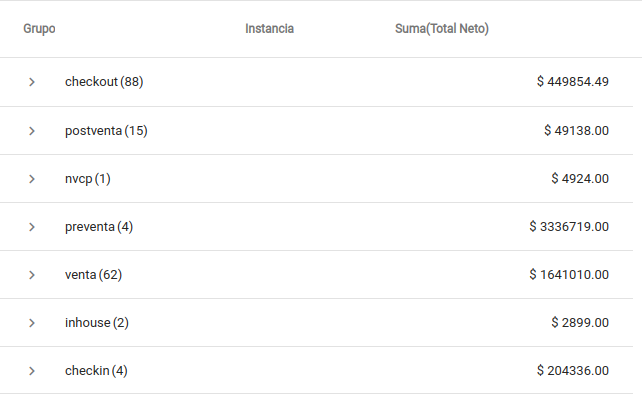
6- Podrá ordenar la información para modificar el orden del gráfico. Por ejemplo ordenar Total Neto de menor a mayor para que el gráfico se vea de manera ascendente
7- Una vez que tengamos la información que queremos graficar, seleccionar todas las celdas que contienen esta información
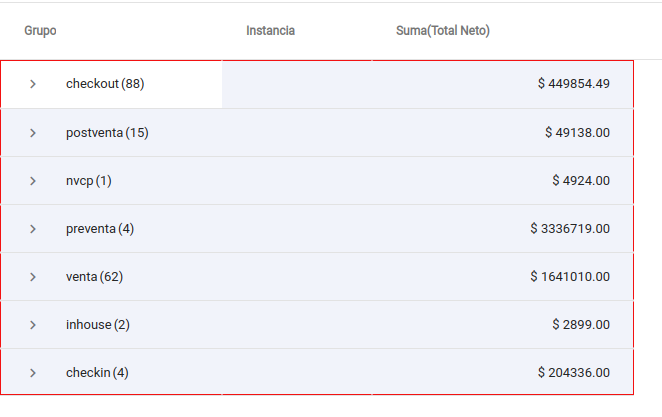
8- Hacer clic derecho dentro del sector seleccionado y ubicar el mouse en Graficar este rango. Se desplegarán todos los gráfico que se pueden realizar. Seleccionar el correspondiente
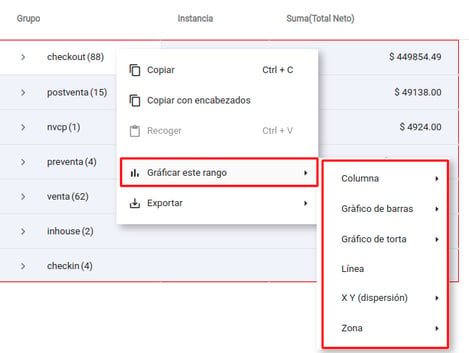
- Gráficos de columna
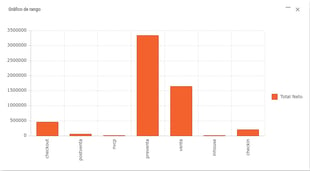
- Gráficos de barras
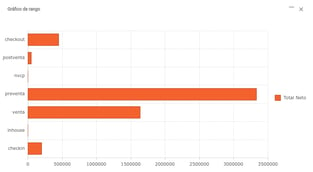
- Gráficos de torta
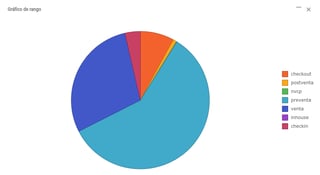
- Gráficos de Línea
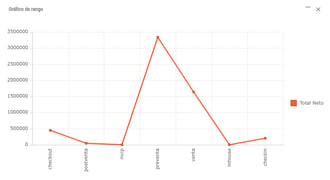
- Gráficos de dispersión
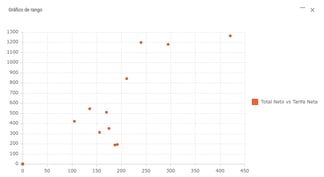
- Gráficos de Zona

9- Una vez que tengamos el gráfico, podremos configurarlo o descargarlo. Para eso ubicaremos el mouse sobre el gráfico. En ese momento aparecerán 3 opciones a la derecha del gráfico
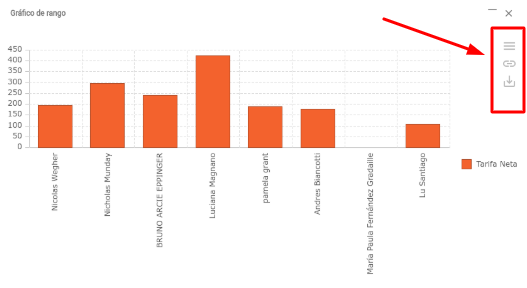
- Configuración

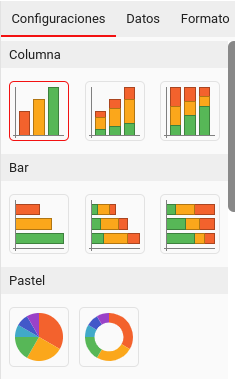
Aquí podrá darle la visual que uno desee, modificar los datos, agregar títulos, ejes, leyendas, etc.
- Descargar
![]()
Al hacer clic se descargará una imagen que contiene el gráfico en formato PNG
NOTA: Cuando los datos seleccionados no sean los correctos para realizar ese gráfico aparecerá de la siguiente manera